Heutzutage wird empfohlen, DVDs zu rippen. Das liegt daran, dass moderne Technologien, insbesondere Computer, keine DVDs mehr unterstützen. Wenn Sie also Ihre Lieblingsfilme immer noch auf Ihrer DVD ansehen möchten, ist es am besten, sie perfekt zu rippen. Glücklicherweise enthält dieser Beitrag alle Anweisungen zum Rippen Ihrer DVDs mit dem Betriebssystem Windows 10. Wir stellen Ihnen auch verschiedene Software vor, aus der Sie wählen können. Damit können Sie einen geeigneten Ripper auswählen, auf den Sie sich verlassen können, um Ihre Aufgabe zu erfüllen. Kommen Sie hierher und erfahren Sie, wie Sie am besten vorgehen. DVDs rippen unter Windows 10 ohne weiteres.
Teil 1. Die einfachste Methode zum Rippen von DVDs in Windows 10
Manchmal ist das Rippen einer DVD eine Herausforderung, insbesondere wenn Sie keine Ahnung haben, wie Sie anfangen und welche Software Sie verwenden sollen. Wenn Sie Ihre DVDs am einfachsten rippen möchten, verwenden Sie AVAide DVD Ripper. Mit diesem Offline-Ripper können Sie Ihre DVDs problemlos rippen. Die gute Nachricht ist, dass Sie alle seine Funktionen nutzen können, da er ein einfaches und verständliches Layout bietet und sich daher perfekt für Laien und erfahrene Benutzer eignet.
Darüber hinaus können Sie Ihre DVD auch in verschiedenen Dateiformaten speichern. Sie können Dateien wie MP4, MKV, WMV, M4V, FLV, MOV, AVI, VOB und mehr speichern. Sie können auch die Stapelkonvertierung durchführen, wenn Sie möchten. Damit können Sie während des Vorgangs mehr Zeit sparen. Darüber hinaus sorgt die Software dafür, dass Sie eine hervorragende Qualität erhalten, sodass Sie nach Auswahl des gewünschten Formats Ihre bevorzugte Qualität auswählen können. Sie können sogar verschiedene Auflösungen einfügen, z. B. 480p, 720p, 1080p, bis zu 4K. Wenn Sie also nach einem außergewöhnlichen DVD-Ripper suchen, besteht kein Zweifel, dass AVAide DVD Ripper die beste und leistungsstärkste Software ist, auf die Sie unter Windows 10 zugreifen können. Um zu erfahren, wie Sie DVDs unter Windows 10 kostenlos rippen können, lesen Sie die folgenden Schritte.
Schritt 1Laden Sie die herunter AVAide DVD Ripper auf Ihrem Windows. Starten Sie es anschließend, um den DVD-Ripping-Vorgang zu starten.

Versuch's jetzt Für Windows 7 oder höher
 Sicherer Download
Sicherer Download
Versuch's jetzt Für Mac OS X 10.13 oder höher
 Sicherer Download
Sicherer DownloadHinweis: Stellen Sie vor der Verarbeitung sicher, dass Ihre DVD an Ihren Computer angeschlossen bzw. eingelegt ist.
Schritt 2Gehen Sie danach zur oberen Benutzeroberfläche und klicken Sie auf Aufreißer Klicken Sie dann auf das DVD laden Option, um mit dem Hinzufügen Ihrer DVD zur Benutzeroberfläche zu beginnen.

Schritt 3Wenn die DVD-Datei bereits auf der Benutzeroberfläche vorhanden ist, klicken Sie auf das Ausgabeformat Wählen Sie unten die Option aus und beginnen Sie mit der Auswahl Ihres bevorzugten Formats. Sie können auch die gewünschte Videoqualität auswählen.
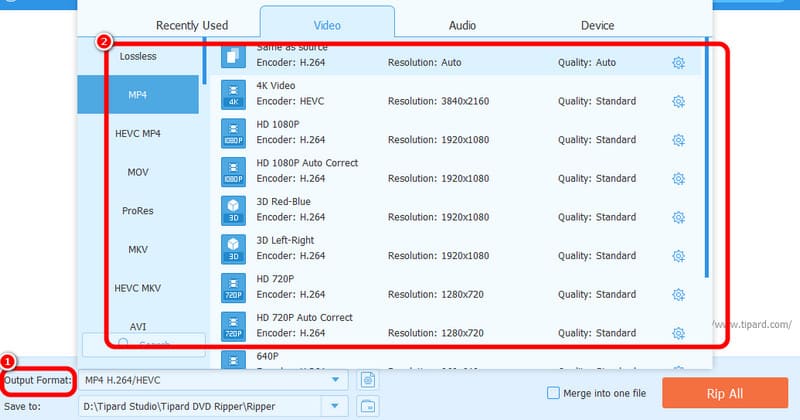
Schritt 4Klicken Sie für den letzten Vorgang auf das Alles zerreißen Klicken Sie unten auf die Schaltfläche, um mit dem DVD-Rippen zu beginnen. Sobald Sie fertig sind, haben Sie bereits die digitale Version Ihrer DVD und können sie auf Ihren Mediaplayern abspielen.
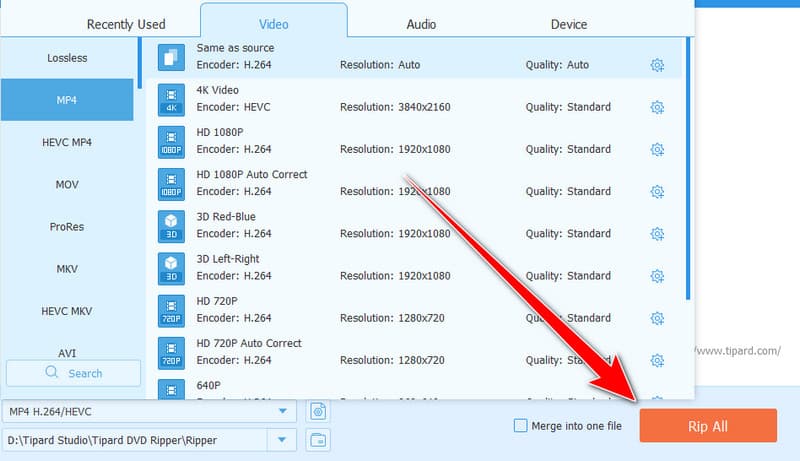
Teil 2. DVD unter Windows 10 mit FreeMake Video Converter rippen
Beim Rippen einer DVD unter Windows 10 können Sie auch die FreeMake Video Converter Software. Mit der Konvertierungsfunktion können Sie Ihre DVD in verschiedene Videoformate umwandeln. Dazu gehören MP4, WMV, MKV und mehr. Was uns hier gefällt, ist das einfache Design. Wenn Sie also einen reibungslosen Rippvorgang wünschen, können Sie diese Software sofort verwenden. Sie können im Programm auch einige grundlegende Bearbeitungsfunktionen verwenden. Sie können Ihre Datei nach Ihren Wünschen zuschneiden, was es bequem macht. Der einzige Nachteil ist, dass der Konvertierungsprozess langsam und zeitaufwändig ist. Wenn Sie den Vorgang jedoch erlernen möchten, verwenden Sie diese Software zum Rippen von DVDs unter Windows 10.
Schritt 1Besuchen Sie zunächst die Hauptwebsite von FreeMake Video Converter und klicken Herunterladen um auf Ihrem Computer darauf zuzugreifen. Sobald dies erledigt ist, starten Sie den Installationsvorgang, um mit dem Rippen Ihrer DVD zu beginnen.
Schritt 2Drücke den DVD Klicken Sie oben auf der Programmoberfläche auf die Option, um mit dem Hinzufügen Ihrer DVD-Datei von Ihrem Computer zu beginnen. Bevor Sie diesen Vorgang durchführen, muss die DVD in Ihr Gerät eingelegt werden.
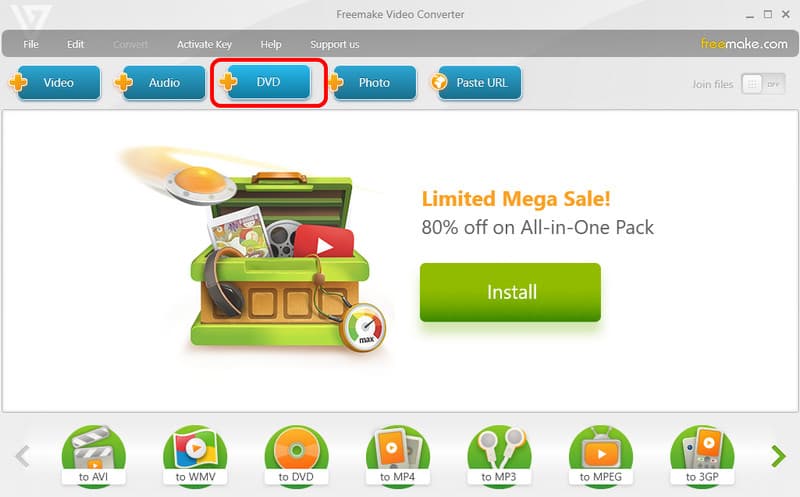
Schritt 3Nachdem Sie die DVD-Datei eingelegt haben, sehen Sie sich die Option unten an und wählen Sie das gewünschte Format aus. Sie können die Formate MKV, MP4, AVI und andere auswählen.
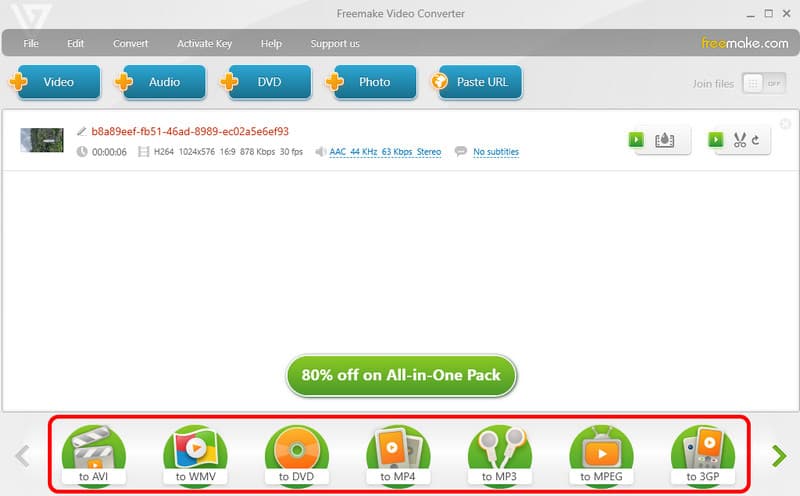
Schritt 4Klicken Sie für den nächsten Vorgang auf das Konvertieren Schaltfläche, um Ihre DVD zu digitalisieren. Nach wenigen Augenblicken können Sie Ihr Video bereits auf Ihrem Computer haben.
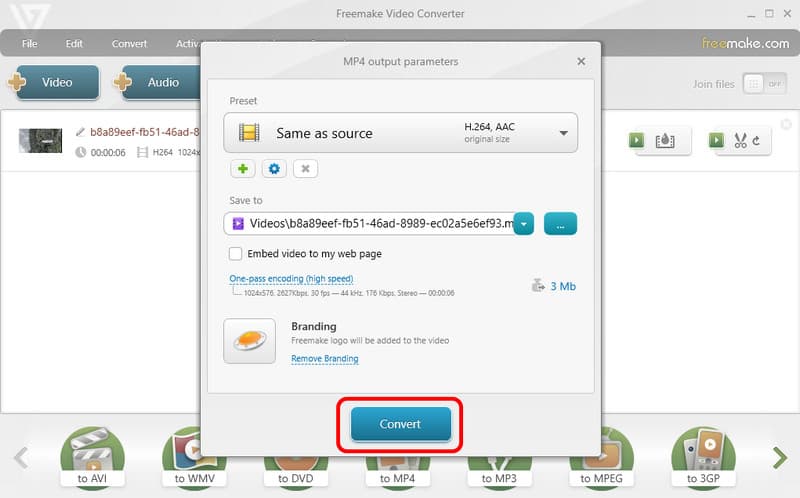
Teil 3. Effektive Methode zum Rippen von DVDs unter Windows mit VLC
Wussten Sie, dass Sie auch DVDs mit VLC rippen? Ja, Sie haben richtig gelesen. VLC Media Player ist mehr als nur ein alltäglicher Media Player. Sie können auch verschiedene Funktionen nutzen, darunter das effektive Rippen Ihrer DVDs. Was ihn ideal macht, ist, dass es sich um eine Open-Source- und kostenlose Software handelt, auf die Sie unter Windows 10 zugreifen können. Zum Rippen Ihrer DVDs können Sie alle Funktionen, die Sie benötigen, perfekt nutzen, insbesondere die Konvertierungsfunktion. VLC ermöglicht Ihnen, Ihre DVD in verschiedene Formate zu konvertieren, darunter MP4, TS und andere. Der einzige Nachteil bei der Verwendung dieses Programms ist, dass die Navigation verwirrend ist. Einige Funktionen sind schwer zu finden und unterstützen nur wenige Videoformate. Sehen Sie sich die folgenden Methoden an und erfahren Sie, wie Sie mit VLC effektiv eine DVD unter Windows 10 rippen.
Schritt 1Laden Sie die herunter VLC Media Player auf Ihrem Windows. Führen Sie es anschließend aus, um den Vorgang zu starten. Bevor Sie mit dem nächsten Vorgang fortfahren, stellen Sie sicher, dass Ihre DVD in Ihr Gerät eingelegt ist.
Schritt 2Nachdem Sie die Schnittstelle geöffnet haben, fahren Sie mit dem Medien und klicken Sie auf das Disk öffnen Option zum Hinzufügen der DVD von Ihrem Computer.
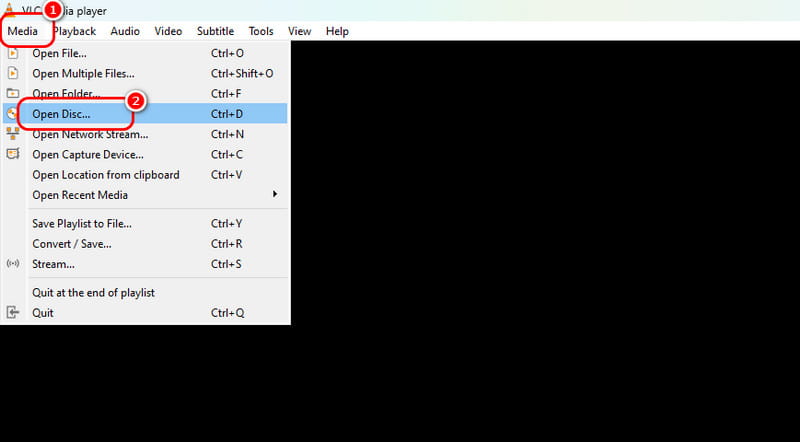
Schritt 3Klicken Sie nach dem Hinzufügen der DVD-Datei auf das runterfallen und wählen Sie die Konvertieren Möglichkeit.
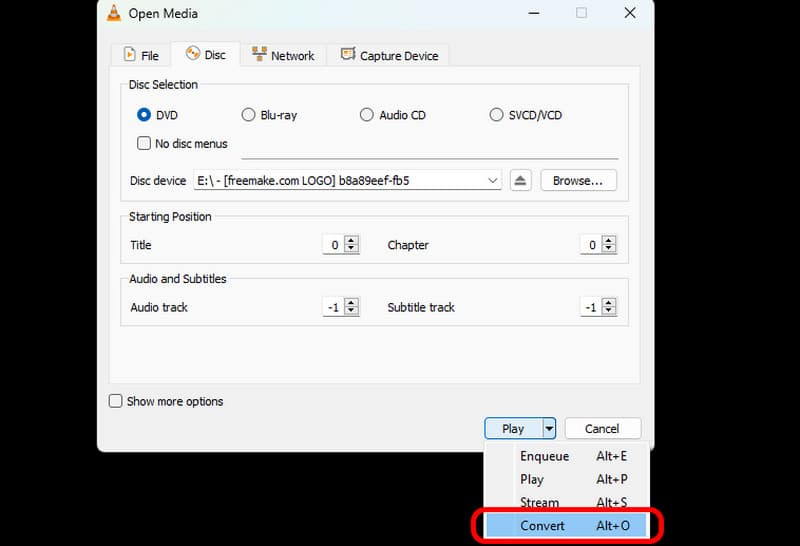
Schritt 4Fahren Sie mit dem fort Profil und wählen Sie das gewünschte Ausgabeformat aus. Klicken Sie auf das Durchsuche Option unten, um die gewünschte Zieldatei auszuwählen.
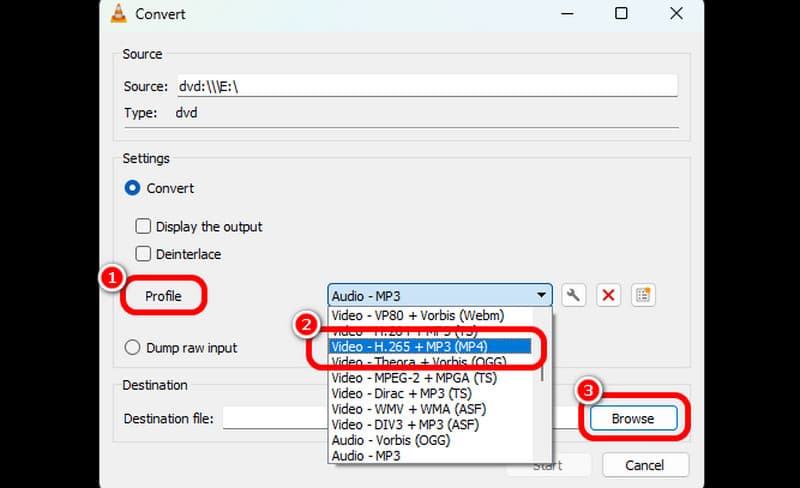
Schritt 5Schlagen Sie die Anfang Klicken Sie unten auf die Schaltfläche, um mit der Digitalisierung Ihrer DVD zu beginnen. Nach dem Vorgang können Sie Ihr Video bereits auf Ihrem Windows 10 haben.

Teil 4. So rippen Sie DVDs unter Windows mit dem Windows Media Player
Möchten Sie Ihre DVD mit Windows Media Player rippen? Die schlechte Nachricht ist, dass das Programm Ihre DVDs nicht rippen kann. Sie können nicht erwarten, Ihre Aufgabe zu erfüllen, wenn Sie die Software verwenden. Sie können jedoch DVDs auf dem Windows Media Player abspielen. Es kann Ihnen sogar eine hervorragende Videoqualität für ein besseres Seherlebnis bieten. Um Ihre DVDs abzuspielen, öffnen Sie also den WMP auf Ihrem Computer. Stellen Sie dann sicher, dass Ihre Disc bereits in Ihren Computer eingelegt ist. Gehen Sie zum Abschnitt „Bibliothek“. Dort werden alle Dateien angezeigt, einschließlich der DVD. Öffnen Sie die Datei, um mit der Wiedergabe des Videoinhalts zu beginnen.
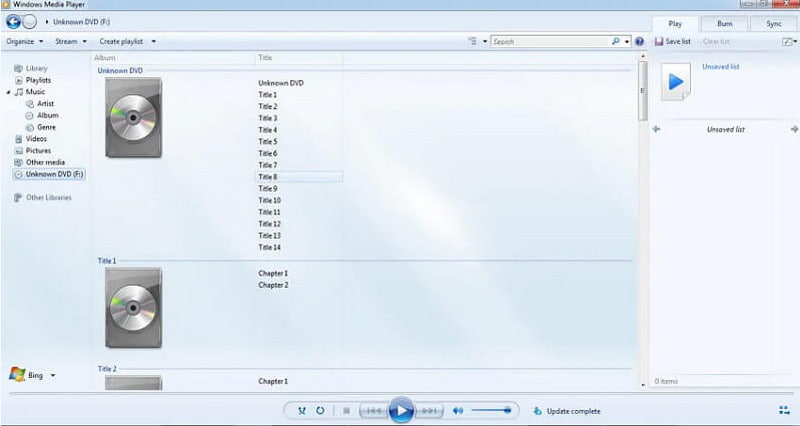
Lernen So rippen Sie eine DVD unter Windows 10Sie können dieses Tutorial als Referenz verwenden. Es stellt verschiedene Programme vor, die eine effektive Methode zum erfolgreichen Rippen Ihrer DVDs bieten. Wenn Sie nach der besten und einfachsten Methode zum DVD-Rippen suchen, verwenden Sie AVAide DVD Ripper. Mit seinem problemlosen Rippvorgang kann es Ihnen helfen, ein erfolgreiches Ergebnis zu erzielen.
Bestes Tool zum Rippen und Konvertieren von DVD-Disc- / Ordner- / ISO-Image-Dateien in verschiedene Formate.




